4 طرق مثبتة لإزالة العلامة المائية من الفيديو (دليل المستخدم الكامل)

سوف ترغب في إزالة العلامة المائية من الفيديو للكمبيوتر أو الأندرويد أو الأيفون فغالباً أنت تستخدم إثنان منهما وسوف تحتاج إلى أداة سهلة ثابتة لأجل مسح العلامة المائية من الفيديو.
لذا, إن كنت تتسائل عن كيفية ازالة العلامة المائية من الفيديو أو لازلت تبحث عن أداة احترافية وأخرى بسيطة فهذا المقال يقدم لك ما تحتاج لأجل حذف العلامات المائية والتواريخ وبعض عناصر الفيديو بكل سهولة عبر أي منصة وأي جهاز تستخدمه.
إزالة العلامة المائية من الفيديو على سطح المكتب
سنتحدث أولاً عن برنامج ازالة العلامات المائية للكمبيوتر يمكنك من تنفيذ هذه المهمة والعديد من المهام الأخرى كذلك لأجل تحرير الفيديو وإضافة بعض المؤثرات والتنقلات بين إطارات العرض لتتمكن من عمل مونتاج متميز بدون الحاجة لخبرة كبيرة في هذا المجال. لنتعرف الآن على أفضل مزيل للعلامات المائية من الفيديو والصور كذلك.
الطريقة 1: مزيل العلامات المائية HitPaw

يتمتع مزيل العلامات المائية HitPaw Watermark Remover بواجهة سهلة ومناسبة الإستخدام للمبتدئين وللمحترفين أيضاً كما يدعمأشهر صيغ الفيديو ويمكنك من حذف العلامة المائية من أي فيديو أو صورة بضغطات بسيطة ودون تدخل منك. كل ما عليك هو ( تحديد العلامة المائية/العنصر ) الذي تريد حذفه ثم اختار وضع الحذف المناسب من أربع أوضاع يدعمها البرنامج في إصداره الجديد وهي:
- وضع ملء سلس لوضع لمسات ناعمة من الصورة بدلاً من العلامة المائية
- وضع التموية الضبابي لعمل تظليل على مكان العنصر الذي ترغب في حذفه
- وضع ملء اللون لإستبدال العلامة المائية باللون
- وضع ملء القناع الذكي يستبدل العلامة المائية مع إطار مشابه من داخل الفيديو حتى يبدو كأنه جزءاً منه
- نموذج AI هو استخدام ذكاء اصطناعي متطور لملء المحتوى الذي تغطيه العلامة المائية ، بحيث يكون تأثير إزالة العلامة المائية أكثر طبيعية
طريقة الإستخدام
1. تحميل برنامج مزيل العلامة المائية Hitpaw من الموقع الرسمي وتشغيله
2. اختار ملف الصورة/الفيديو الذي تريد تعديله وحذف العلامة المائية منه
3. قم بتحديد الجزء المراد حذفه من الفيديو سواء كان علامة مائية/تاريخ/عنصر ثابت ثم اضغط على وضع الحذف "remove mode"
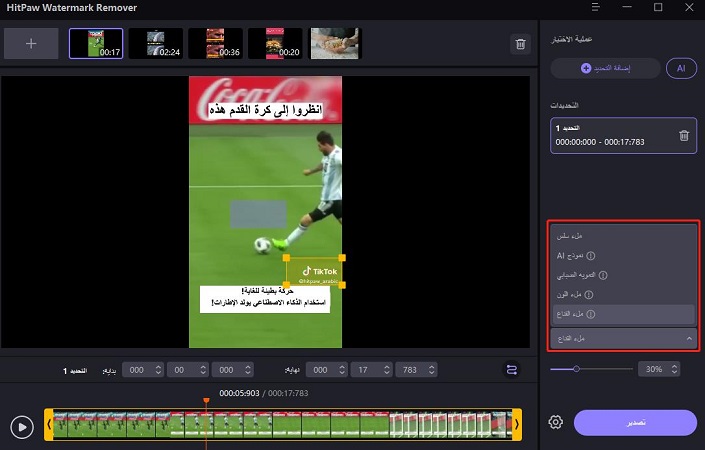
4. اضغط على زر Remove Now لعرض التغيرات والمؤثرات ثم اضغط على Export لتصدير الملف بالجودة التي تناسبك.
5. سوف تحتاج لكتابة إسم المستخدم ومفتاح التشغيل للإستمتاع بجميع مزايا النسخة الكاملة وتصدير الملفات بدون علامة مائية.
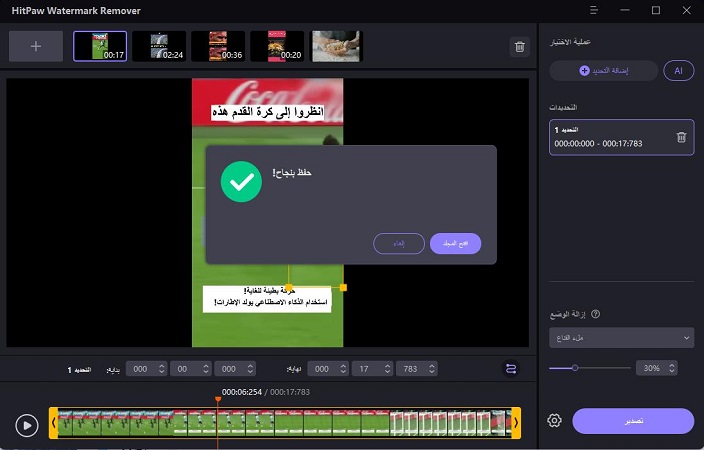
كذلك يمتلك البرنامج بعض المزايا الأخرى نتعرف عليها في النقاط التالية.
المميزات :
العيوب :
يمكنك تجربة البرنامج مجاناً ولكن سوف تحتاج إلى شراء النسخة الكاملة لتتمكن من تصدير الفيديو بدون علامات مائية وبأعلى جودة.
مشاهدة الفيديو أدناه لمعرفة المزيد.
الطريقة 2: HitPaw Edimakor لاقتصاص الفيديو
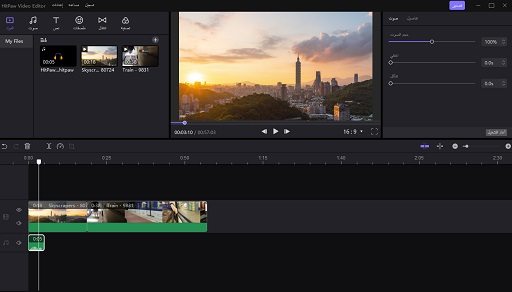
الطريقة الثانية وهي إمتلاك محرر فيديو متكامل حيث يسمح لك برنامج قوي مثل HitPaw Edimakor بعمل مونتاج وتعديل الفيديوهات إعتماداً على عدة أدوات هامة مثل قص الفيديو أو تدويره أو إضافة مؤثرات للفيديو كما يمكنك دمج 2 فيديو أو أكثر ×1 وعمل مشروع متكامل يمكن تعديل كل جزء به بكل سهولة ممكنة.
يمكنك إضافة مقاطع الصوت والتحكّم في خصائصها مثل تغيير سرعة الصوت أو الفيديو كذلك وعمل تبطيئ (سلو موشن) لبعض الفريمات ثم بإمكانك حفظ العمل الخاص بك بعدة صيغ فيديو مشهورة وتدعم دقة عرض حتى 5K ولا يمكن أن ننسى بالتأكيد خاصية ازالة علامة مائية من فيديو أو صورة داخل البرنامج مع محرر صور ميم متطور.
المميزات:
- محرر فيديو شامل يحتوي على أهم أدوات تعديل الفيديوهات
- واجهة سهلة وبسيطة تسمح لأي مبتدئ بإنشاء فيديو إحترافي دون تعقيدات
- يمتلك محرر صيغ فيديو وصور متحركة بداخله
- سعر مميز و متنافس
إزالة العلامة المائية للفيديو أون لان مجانا
هنا سنتحدث عن خطوة مجانية ولا تحتاج إلى تثبيت برامج فيمكنك الإعتماد على أحد أدوات ازالة العلامة المائية للفيديو أونلاين عبر المتصفح ومن أي جهاز تستخدمه في أي وقت. تتميز هذه الخطوة بالسهولة والبساطة عبر الأدوات المتاحة لكن لا تتوقع منها تقديم ميزات كبيرة ودقيقة في تحرير الفيديو مثل البرامج المتخصصة.
نتعرف على أفضل أداة عبر الإنترنت لإزالة العلامات المائية أو إضافة علامة مائية أخرى على ملف الوسائط.
الطريقة 1 : مزيل العلامات المائية HitPaw على الإنترنت
تتوفر نسخة خفيفة من HitPaw Online Video Editor لتحرير الفيديو والصور عبر الإنترنت وهو صندوق مليئ بأدوات المونتاج وتعديل الفيديو التي قد يحتاجها كل صانع محتوى مثل قص وتكبير أو تسريع فيديو. كما يمكنك عمل ألبوم صور متحركة أو تحويل فيديو إلى صورة GIF أو التحويل بين صيغ الفيديو الشهيرة. مع إمكانية تحرير ملفات الصوت كذلك مع عدة أدوات متخصصة وكل هذه المميزات متوفرة اونلاين وبدون تحميل برامج عبر HitPaw Toolkit المحرر الأقوى.
وعلى رأس هذه المميزات المتاحة, تأتي أداة إزالة العلامة المائية HitPaw متوفرة ضمن صندوق أدوات تحرير الفيديو لتنفيذ المهمة في أي وقت و بضغطات سريعة. وكل ما عليك هو تنفيذ التالي لمسح عنصر من الفيديو:
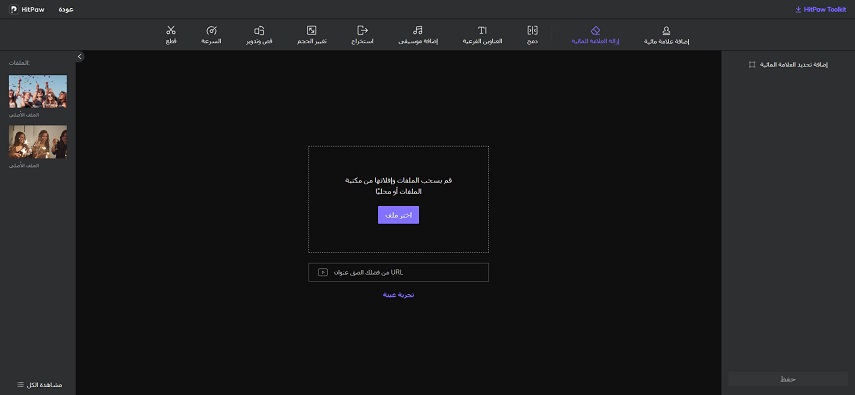
- إذهب مباشرة إلى صفحة (مزيل العلامة المائية عبر الإنترنت HitPaw )
- قم بتحديد الفيديو أو الصورة ترغب في تحريره وحذف علامته المائية
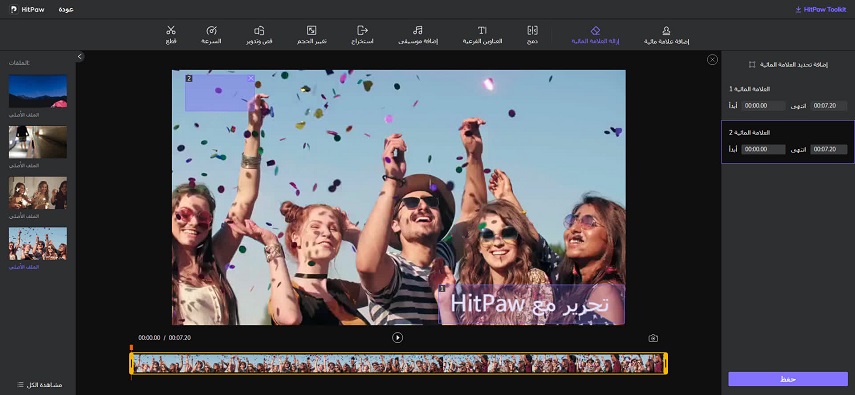
- حدد بالماوس العلامة المائية التي تريد حذفها ثم اضغط حفظ
- الآن سيتم تجهيز الفيديو ثم تصديره إلى حاسوبك عبر إتصال آمن أو تخزينه على قرص تخزين خارجي لديك
بلا شك, يعتبر مزيل العلامات المائية HitPaw على رأس الإختيارات المحببة للعديد من صناع المحتوى نظراً لكفائته وسهولته كما انه مجاني ولا يضع لك حدود في استخدام ميزات حذف/اضافة العلامة المائية. كما يدعم جميع أنظمة التشغيل والمتصفحات حيث أنه لا يحتاج إلى تثبيت ملفات تشغيل إلى جهازك.
العيوب:
الحد الأقصى لحجم الفيديو 20MB
الطريقة 2: إضافة علامة مائية HitPaw عبر الإنترنت
يتوفر داخل صندوق أدوات HitPaw Toolkit ميزة إضافة العلامة المائية إلى الفيديو اونلاين وبدون تحميل ملفات تثبيت على حاسوبك أو جوالك ويعمل بطريقة سهلة جداً تمكنك من إضافة علامتك المائية إلى الفيديو الخاص بك ثم تصدير الفيديو بجودته الأصلية وبكل سهولة.
طريقة الإستخدام :
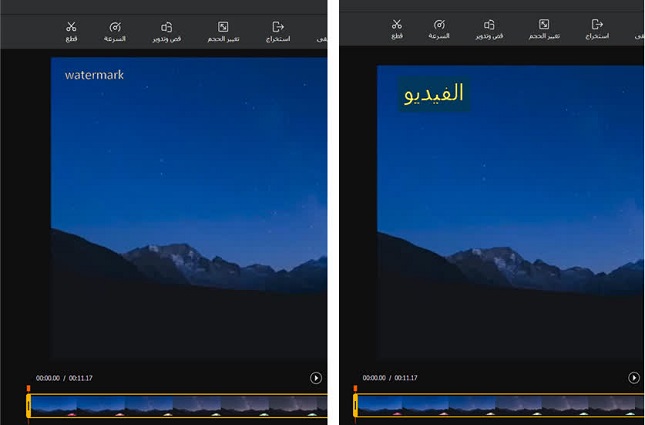
- اضغط على خيار اضافة علامة مائية من صندوق الأدوات
- قم بتحديد/رفع ملف وسائط إلى المحرر
- قم بإضافة النص أو العلامة المائية او صورة شعار تمتلكها
- راجع التغييرات ثم اضغط على زر "حفظ"
- جاري تصدير الملف وتحميله إلى حاسوبك
العيوب:
قد تلاحظ أن العلامة المائية يتم تطبيقها في بعض الفيديوهات على إطارات محددة وليست بأكمل الفيديو.
أما بالنسبة للهواتف المحمولة, فهناك حلول أخرى يمكنك الإعتماد عليها إذا رغبت في تثبيت تطبيق متخصص لإزالة الأيقونات من الفيديو والصور في خطوات سريعة. نتعرف الآن على أفضل تطبيقات لحذف علامة مائية من الفيديو عبر ايفون أو اندرويد.
قم بإزالة العلامة المائية للفيديو من iPhone
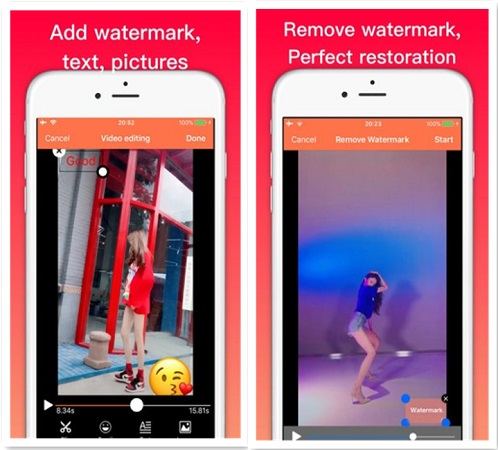
يأتي تطبيق Video Eraser - Remove Logo للآيفون, كأحد الحلول المتخصصة في حذف العلامات المائية والعناصر من الفيديو وبدون دفع رسوم باهظة من أجل تحرير الفيديو أو كنت ترغب في إزالة العلامة المائية للفيديو أو الصور عبر ايفون.
طريقة الإستخدام :
- قم باستيراد الفيديو إلى التطبيق.
- حدد جزء العلامة المائية من الفيديو.
- اضغط على Start (ابدأ) لمسح العلامة المائية
المميزات:
- تطبيق مجاني لحذف العلامات المائية
- سهل الإستخدام
العيوب:
- يدعم فقط بعض امتدادات الفيديو الشهيرة مثل : mp4,mov,m4v,3gp
قم بإزالة العلامة المائية للفيديو من Android
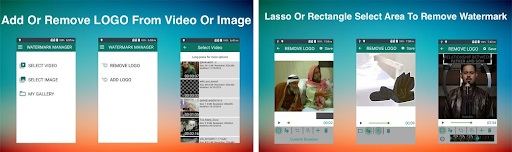
يمكنك تطبيق Remove & Add Watermark للأندرويد من حذف / اضافة العلامة المائية للفيديو والصور مع دعم اضافة شعارك للفيديو سواء عبر ملف صورة جاهز أو عبر نص مكتوب. ويمكنك تحديد منطقة العلامة المائية بعدة أدوات وتحديد المساحة المحيطة لتوقعها بشكل أفضل في كل وحدة بكسل محيطة ولتدقيق عملية الحذف بشكل أفضل. ويتم حفظ جميع الملفات المعدّلة في مجلّد WATERMARK MANAGER عبر جوالك.
أفكار أخيرة
تعرفنا على عدة حلول لكل المنصات متاحة أمامك وفي أي وقت لعمليات تحرير الفيديو أو إزالة لعلامة المائية من الفيديو سواء عبر برامج الحاسوب أو عبر أدوات الإنترنت التي تعمل بدون تثبيت. إذا كنت تبحث عن تجربة إحترافية وثابته لكل أعمالك فيمكنك الإعتماد على مزيل العلامات المائية HitPaw في هذه المهمة أو لأجل تحرير الفيديو وعمل مونتاج مميز وبطريقة سهلة لكل المحتوى المصنوع.








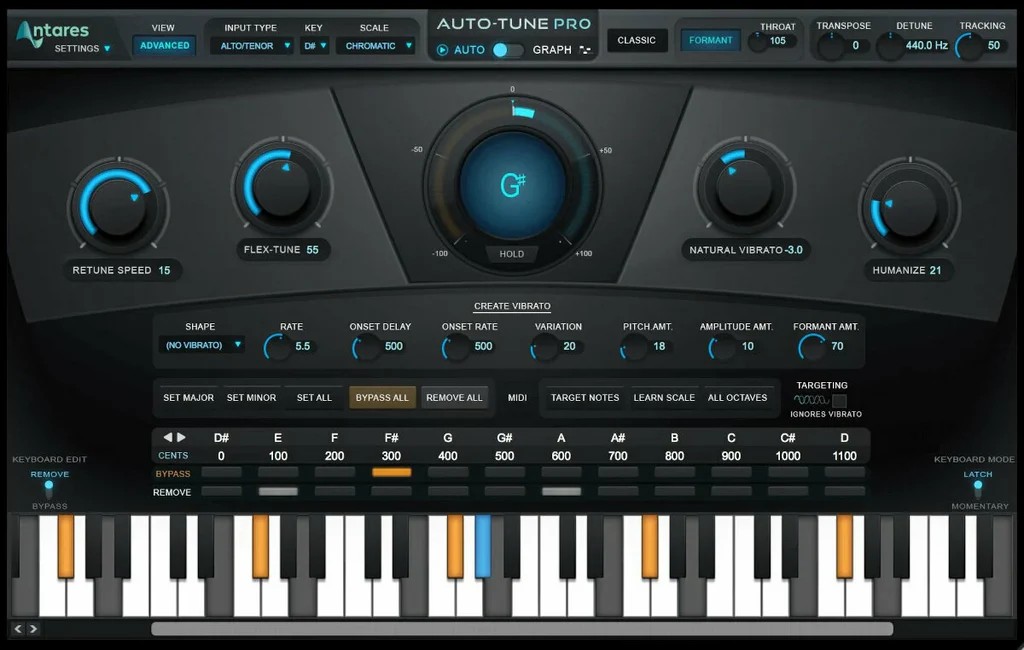

انضم إلى المناقشة وشارك بصوتك هنا
اترك تعليقا
قم بإنشاء تعليقك على مقالات HitPaw